Linux 中的 useradd 命令示例
useradd是 Linux 中的一个命令,用于将用户帐户添加到您的系统。它只是 Linux 中 adduser 命令的符号链接,它们之间的区别在于 useradd 是使用系统编译的本机二进制文件,而 adduser 是在后台使用 useradd 二进制文件的 Perl 脚本。它对以下文件进行更改:
- /etc/passwd
- /etc/shadow
- /etc/组
- /etc/gshadow
- 在 /home 中为新用户创建一个目录
句法:
useradd [options] name_of_the_user使用 useradd 命令
1.添加一个简单的用户
sudo useraddtest_user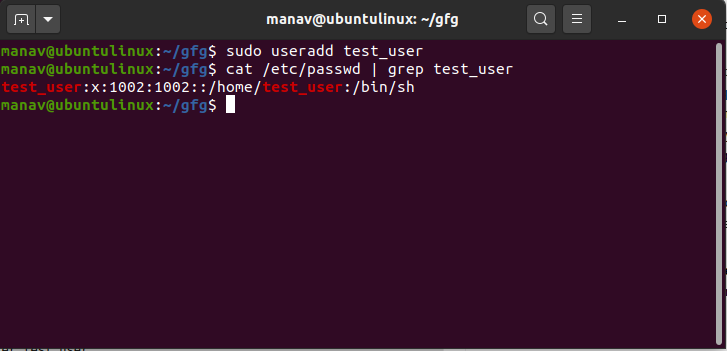
此命令将添加名为“test_user”的用户。
2.给新用户一个主目录路径
sudo useradd -d /home/test_user test_user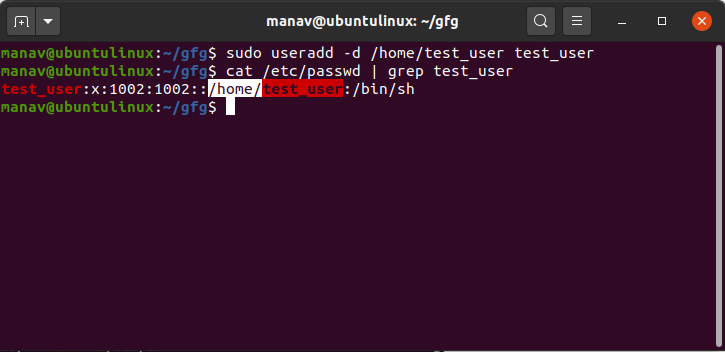
这将设置我们的主目录“/home/test_user”。
3.创建具有特定用户ID的用户
sudo useradd -u 1234 test_user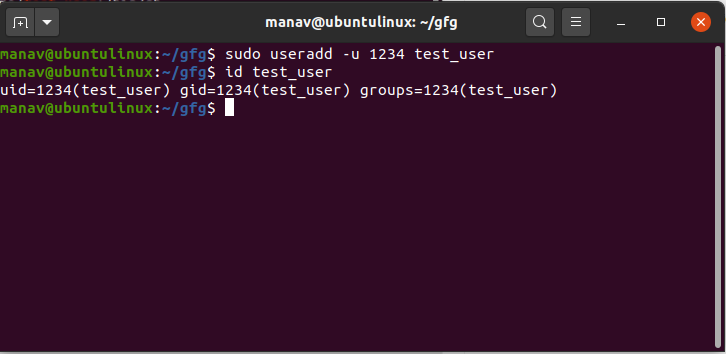
这将创建一个用户 ID 为“1234”且名称为“test_user”的新用户。
4.创建具有特定组ID的用户
sudo useradd -g 1000 test_user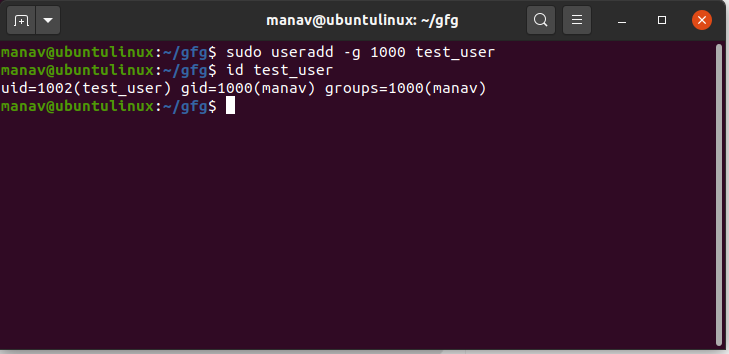
这将创建一个新用户,其组 ID 为“1000”,名称为“test_user”。
5.创建一个没有主目录的用户
sudo useradd -M test_user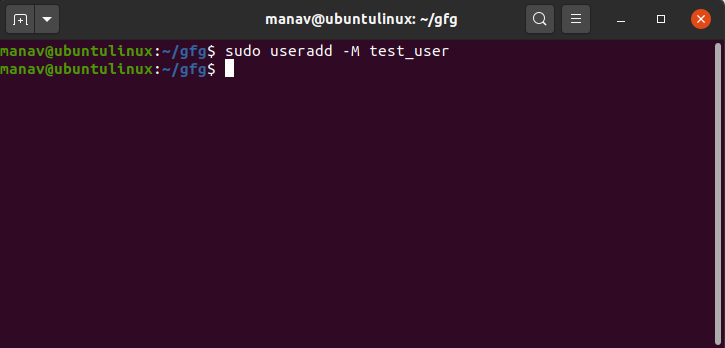
这将创建名为“test_user”的用户,并且也没有主目录。
6.创建一个有有效期的用户
sudo useradd -e 2020-05-30 test_user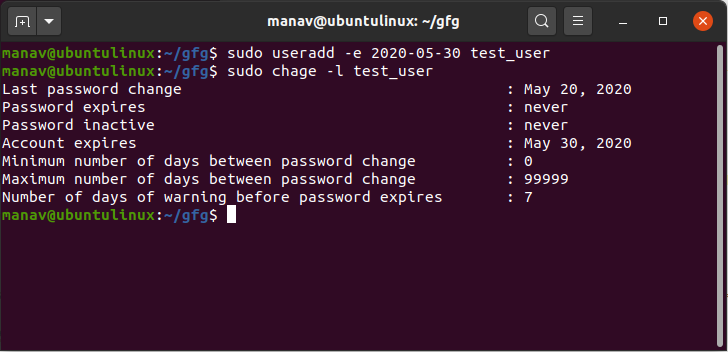
这将创建名为“test_user”的用户,其到期日期为 2020 年 5 月 30 日。
7.用评论创建用户
sudo useradd -c "This is a test user" test_user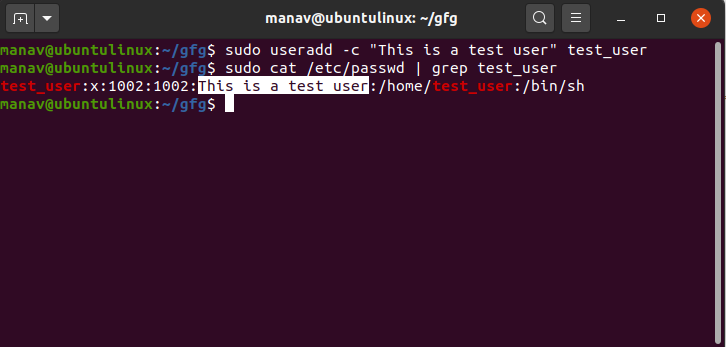
这将创建一个带有用户简短评论或描述的用户。
8.使用更改的登录外壳创建用户
sudo useradd -s /bin/sh test_user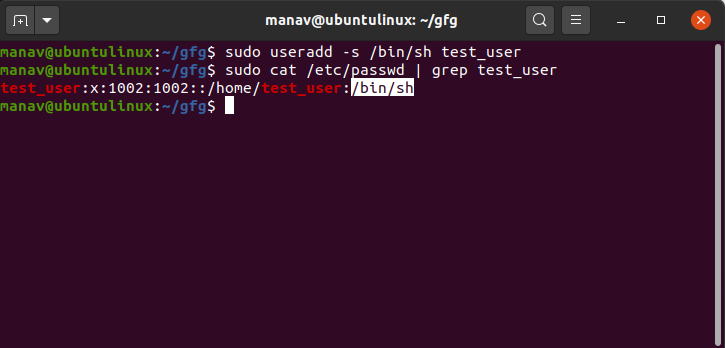
这将使用默认 shell /bin/sh 创建一个名为“test_user”的用户。
9为用户设置未加密的密码
sudo useradd -p test_password test_user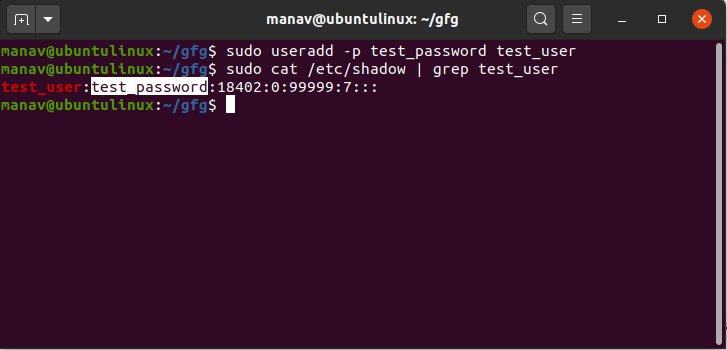
这将创建一个名为“test_user”的新用户和一个未加密的密码“test_password”。
10.显示帮助
sudo useradd --help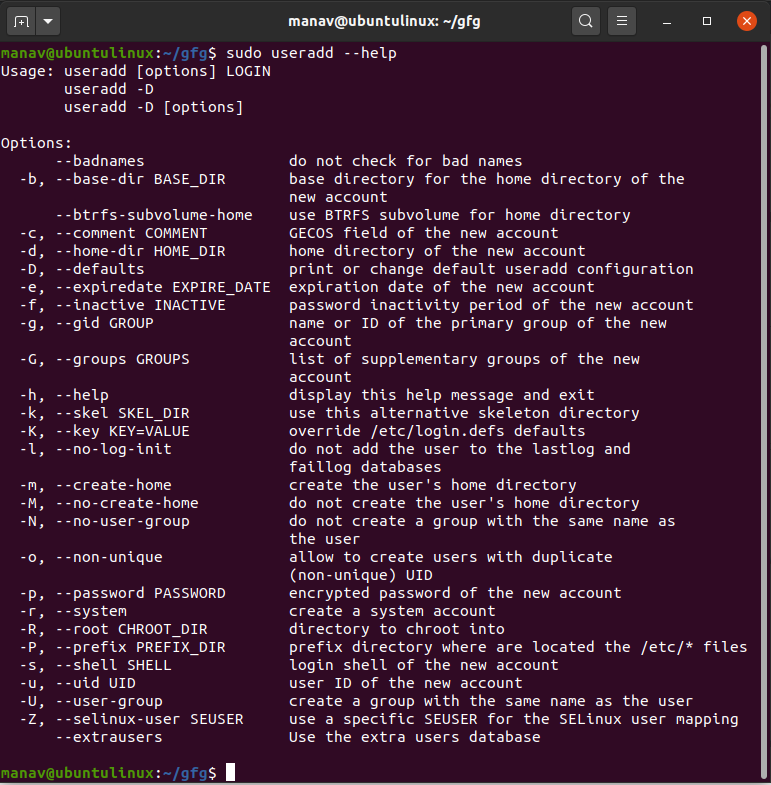
此命令将显示 useradd 命令的帮助部分。